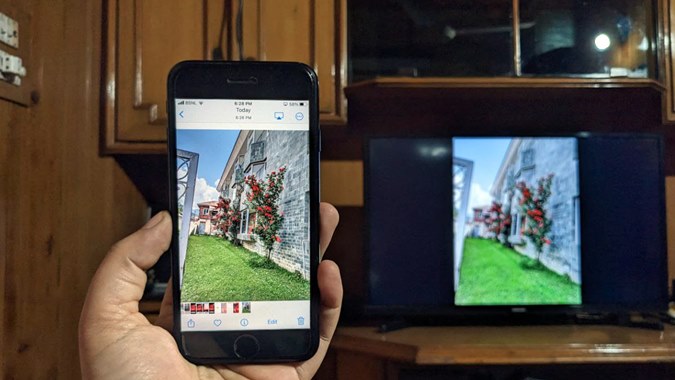Экраны смартфонов стали больше по сравнению с теми, что были доступны несколько лет назад. Но даже эти большие экраны не могут предложить того же опыта, что и телевизоры. Будь то просмотр фотографий или воспроизведение видео, все это возможно при подключении телефона к телевизору. Если вам интересно, как транслировать фотографии с телефона на смарт-телевизор Samsung, мы здесь, чтобы помочь. Давайте узнаем, как просматривать фотографии с Android и iPhone на смарт-телевизоре Samsung. Вы можете использовать эти методы для трансляции Google Photos, Apple Photos или фотографий из любого приложения на Samsung TV.
Примечание. Убедитесь, что ваш телефон и телевизор подключены к одной и той же сети Wi-Fi для всех этих методов.
Как просматривать фотографии на телевизоре Samsung с iPhone и iPad
Есть четыре способа транслировать фотографии с вашего iPhone или iPad на смарт-телевизор Samsung.
1. Использование AirPlay
И iPhone, и iPad предлагают собственный способ передачи изображений на смарт-телевизор Samsung с помощью AirPlay. Единственное требование состоит в том, что у вас должен быть смарт-телевизор Samsung с поддержкой AirPlay 2. Вы можете проверить список совместимых телевизоров Samsung на веб- сайте Apple.
Если у вас есть совместимый телевизор, выполните следующие действия для просмотра фотографий с iPhone и iPad на телевизоре Samsung:
1. Запустите приложение Apple Photos на своем iPhone или iPad.
2. Откройте одну из фотографий, которую вы хотите просмотреть на телевизоре Samsung.
3. Коснитесь значка «Поделиться» и выберите AirPlay на вкладке «Поделиться».

4. Появится ваш телевизор Samsung. Нажмите на него, чтобы выбрать.

5. Фотография появится на телевизоре Samsung. Теперь проведите пальцем влево или вправо по фотографиям на вашем iPhone, чтобы просмотреть их на телевизоре.
Совет для профессионалов: чтобы отключиться от телевизора, коснитесь значка AirPlay вверху и выберите «Отключить AirPlay».
2. Воспроизведите слайд-шоу фотографий iPhone на Samsung Smart TV.
В приведенном выше методе вам нужно вручную изменить фотографии на вашем iPhone. Если вы хотите воспроизвести автоматическое слайд-шоу с iPhone на Samsung Smart TV, выполните следующие действия:
1. Выполните шаги 1–4 описанного выше метода, чтобы передать фотографии с iPhone на смарт-телевизор Samsung.
2. Затем коснитесь меню «Кебаб» (трехточечный значок) в верхней части любой фотографии на iPhone и выберите «Слайд -шоу» в меню.

3. На экране телевизора начнется воспроизведение слайд-шоу. Нажмите кнопку «Параметры» на экране, который отображается на вашем iPhone, чтобы настроить тему, музыку или скорость слайд-шоу.

4. Нажмите «Готово», чтобы закрыть слайд-шоу.
3. Просмотр Google Фото с iPhone на Samsung Smart TV
Если вам нравится использовать приложение Google Фото на вашем iPhone, вы можете транслировать фотографии прямо из него на смарт-телевизор Samsung.
1. Запустите приложение Google Фото на своем iPhone.
2. Откройте одну из фотографий, которую вы хотите воспроизвести на телевизоре. Нажмите на значок Cast в верхней части фотографии.

3. Выберите смарт-телевизор Samsung, и фотография появится на экране телевизора.
Примечание. Если вы не можете просматривать Google Фото на телевизоре, убедитесь, что в настройках разрешен доступ к локальной сети. Перейдите в «Настройки iPhone» > «Google Фото». Включите переключатель рядом с Локальная сеть.
4. Использование зеркального отображения экрана
Если вышеуказанные методы не работают, вы можете использовать технологию зеркального отображения экрана iPhone, чтобы показывать фотографии iPhone на смарт-телевизоре Samsung. Единственная разница в том, что он будет отражать весь экран вашего телефона на телевизоре. Поэтому, если вы переключаетесь между приложениями или делаете что-то еще, все это будет отображаться на телевизоре.
Чтобы отразить фотографии с iPhone на телевизоре Samsung, выполните следующие действия:
1. Откройте Центр управления на своем iPhone.
2. Коснитесь значка «Зеркало экрана» (два прямоугольных прямоугольника).
3. Выберите свой телевизор Samsung из списка.

4. Экран вашего телефона появится на телевизоре. Теперь перейдите в приложение «Фотографии» на своем iPhone, откройте любую фотографию и проведите по ней влево или вправо, чтобы увидеть другие фотографии на большом экране.
Как транслировать фотографии с телефона Android на Samsung Smart TV
На телевизоре можно просматривать изображения как с телефонов Samsung, так и с телефонов других производителей. Мы рассмотрели их отдельно, так как методы различаются для телефонов Samsung и других производителей Android.
1. Просмотр фотографий из галереи Samsung на телевизоре (телефоны Samsung)
1. Запустите приложение Samsung Gallery на своем телефоне.
2. Откройте любую фотографию, которую вы хотите просмотреть на телевизоре Samsung.
3. Нажмите на значок Smart View (Play) вверху и выберите смарт-телевизор Samsung.

4. Появится всплывающее окно с подтверждением. Нажмите «Начать сейчас». Возможно, вам потребуется выбрать параметр «Разрешить» во всплывающем окне, которое также отображается на телевизоре.

5. После подключения устройств выбранная фотография появится на экране телевизора. Просмотрите свои фотографии на телефоне, и то же самое появится на телевизоре.
Совет для профессионалов. Чтобы отключиться от телевизора, коснитесь плавающего значка Smart View и выберите «Отключить».
2. Просмотр фотографий из Google Фото или других приложений галереи на телевизоре Samsung (телефоны Samsung)
Если вы хотите транслировать фотографии из Google Фото или любого другого приложения галереи, вы можете не увидеть значок Smart View на фотографии. В таких ситуациях вам нужно отразить свой телефон Samsung Galaxy на телевизоре, как показано ниже:
1. Дважды проведите вниз с любого экрана телефона Samsung Galaxy, чтобы открыть быстрые настройки.
2. Найдите значок Smart View. Нажмите на нее. Если вы его не найдете, перейдите на крайний правый экран быстрых настроек, коснитесь значка (+) добавления и выберите Smart View.
3. Выберите телевизор Samsung из списка доступных устройств на экране Smart View.

4. Нажмите «Начать сейчас» во всплывающем окне.

5. Экран вашего телефона Samsung отобразится на телевизоре. Откройте Google Фото или любое другое приложение-галерею на своем телефоне и пролистайте фотографии, чтобы просмотреть их на телевизоре.
Совет для профессионалов: если описанные выше действия не помогли, установите приложение Samsung SmartThings. Откройте приложение и добавьте свой телевизор в раздел «Устройства». Затем нажмите на телевизор, нажмите значок с тремя точками и выберите Smart View. Вы также можете использовать функцию Samsung DeX для просмотра фотографий на телевизоре Samsung.
3. Использование скринкаста (телефоны не Samsung)
На телефонах Android, отличных от Samsung, вам придется использовать технологию экранного зеркала для просмотра фотографий на телевизоре Samsung.
1. Дважды проведите вниз по экрану телефона Android, чтобы открыть быстрые настройки.
2. Найдите кнопку трансляции. Эта функция имеет разные названия на разных телефонах, такие как скринкаст, трансляция, зеркало, зеркало экрана и т.д. Нажмите на доступную кнопку. Кроме того, вы также можете перейти в «Настройки»> «Подключения»> «Трансляция» и включить его.

3. Включите функцию трансляции на появившемся экране и выберите смарт-телевизор Samsung.

4. Экран вашего телефона Android появится на телевизоре Samsung. Теперь откройте любое приложение галереи на телефоне и просмотрите фотографии, чтобы увидеть их на телевизоре.
Совет для профессионалов: вы также можете использовать сторонние приложения, такие как Cast to TV, Miracast и т. д., для просмотра фотографий на телевизоре. Кроме того, узнайте, как транслировать экран Android на ПК с помощью Wi-Fi или USB.
4. Просмотр фотографий с телефонов Google Pixel на Samsung Smart TV
Хотя вы можете транслировать приложения, такие как YouTube, с телефона Google Pixel на смарт-телевизор Samsung, к сожалению, телефоны Google Pixel не предлагают встроенный способ просмотра фотографий на Samsung Smart TV.
Это связано с тем, что Samsung TV поддерживает технологию Miracast, которую поддерживает большинство телефонов, кроме телефонов Google Pixel. Google прекратил поддержку Miracast с Android 6.0. Поэтому вам необходимо иметь устройство с поддержкой Chromecast для зеркального отображения или передачи фотографий с устройства Pixel на смарт-телевизор Samsung.
Однако если у вас нет устройства с поддержкой Chromecast, вы все равно можете просматривать фотографии с устройств Pixel на телевизоре Samsung с помощью стороннего приложения, как показано ниже.
1. Установите приложение Web Video Cast на свой Google Pixel или любой другой телефон, который не поддерживает Miracast.
2. Откройте приложение трансляции веб-видео на своем телефоне и коснитесь значка с тремя полосами вверху. Выберите Файлы телефона.

3. Выберите папку или перейдите на вкладку «Изображения» и нажмите на изображение, которое вы хотите показать на телевизоре Samsung.

4. Нажмите «Подключиться» во всплывающем меню и выберите телевизор Samsung.

Как обычно, убедитесь, что ваш телефон и телевизор подключены к одной и той же сети Wi-Fi. Если вас попросят выбрать тип устройств, которые вы хотите сканировать, выберите все устройства, особенно DLNA, и нажмите кнопку «Готово». Если вы по-прежнему не видите это всплывающее окно, коснитесь значка «Настройки» и включите DLNA.

5. Появится всплывающее окно с вопросом, хотите ли вы попробовать новое приложение Samsung TV. Выберите Да.

6. Как правило, на этом этапе вы увидите экран настройки на своем телефоне, а экран приложения веб-трансляции видео автоматически появится на экране вашего телевизора. Нажмите кнопку установки, чтобы загрузить приложение на телевизор. Если приложение не отображается на телевизоре, откройте App Store на телевизоре Samsung и установите приложение Web Videocast. Узнайте, как устанавливать приложения и управлять ими на телевизоре Samsung.

7. После установки коснитесь фотографии на телефоне в приложении Web Videocast, чтобы показать ее на телевизоре Samsung.